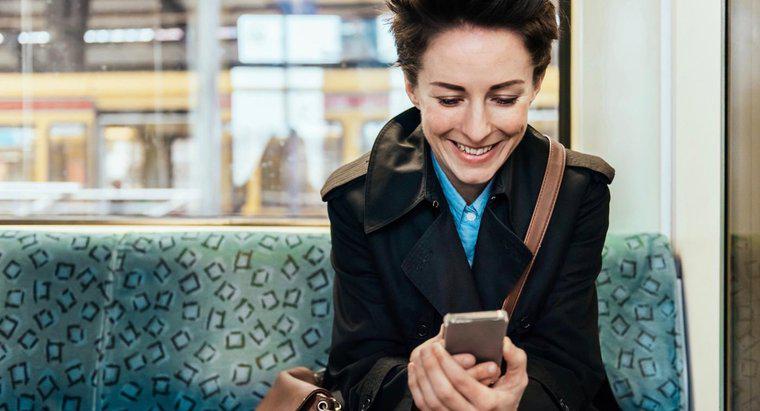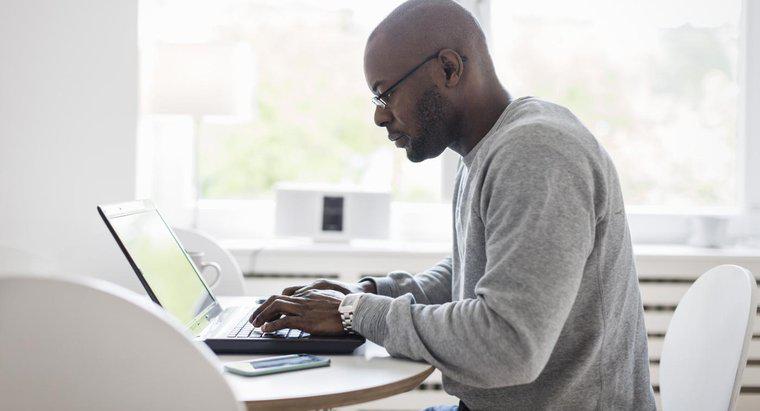iMessage peut être consulté en ligne en se connectant à l'application Messages depuis un Mac ou un autre appareil Apple. Il n'y a aucun moyen de vérifier iMessage à partir d'un PC exécutant Windows sans accéder à distance à un Mac. En effet, tous les messages associés sont envoyés et reçus via les serveurs Apple.
Pour accéder à iMessage à partir d'un Mac, sélectionnez Spotlight en cliquant sur l'icône en forme de loupe dans la barre de menus, saisissez « iMessage » et appuyez sur Entrée. Connectez-vous avec l'identifiant Apple et le mot de passe souhaités, ou cliquez sur Ajouter un compte dans le coin supérieur droit si le service est déjà lié à un autre utilisateur.
Pour accéder à distance à iMessage via un Mac à partir d'un PC Windows, Chrome Remote doit être téléchargé, installé et configuré sur les deux ordinateurs avec toutes les clauses de non-responsabilité acceptées. Depuis le Mac, accédez à l'extension Remote Desktop et obtenez le code d'accès nécessaire pour sécuriser la connexion. Accédez au PC et choisissez de vous connecter à distance à un autre appareil via l'extension. Le Mac doit être en ligne et libre de tout autre utilisateur. Entrez le code d'accès et suivez les étapes pour lier les deux ordinateurs. Le Mac devrait maintenant être utilisable via le PC et iMessage est accessible en utilisant la méthode décrite ci-dessus.